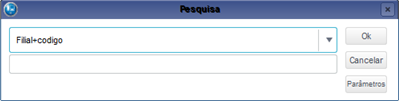Índice
Objetivo
O cadastro das informações desta rotina dinamiza os contratos para caracterizar as planilhas de acordo com as diferentes regras de negócios. Isto resulta no gerenciamento dos contratos com particularidades mais complexas e que exigem mecanismos flexíveis no módulo Gestão de Contratos. Desta forma, em um único contrato é possível ter, por exemplo, uma planilha com controle financeiro e outra somente com controle contábil e, portanto, todas as ações e interações com o ambiente serão validadas respeitando os tipos de planilha selecionados.
Exemplos:
| Contrato - Execução de serviços de ampliação dos sistemas de abastecimento de água e esgoto sanitário de São Paulo |
|---|
Tipo de contrato:
Tipos de planilhas:
|
| Contrato - Prestação de serviço de segurança |
|---|
Tipo de contrato:
Tipos de planilhas:
|
| Contrato - Aquisição de equipamentos |
|---|
Tipo de contrato:
Tipos de planilhas:
|
Mapa Mental
Conheça neste diagrama as informações que contemplam as funcionalidades da rotina:
Na página principal da rotina, estão disponíveis as opções:
Permite a inclusão de um tipo de planilha.
Ao selecionar esta opção, eleja a Filial desejada e clique em Ok.
Preencha as informações de acordo com as orientações descritas em Principais Campos.
Veja também as funcionalidades disponíveis em Outras Ações.
Permite alterar as informações de um tipo de planilha.
Ao selecionar esta opção, eleja a Filial desejada e clique em Ok.
Ajuste as informações de acordo com as orientações descritas no item Principais Campos.
Veja também as funcionalidades disponíveis em Outras Ações.
Permite excluir um tipo de planilha.
Na janela principal, selecione o registro desejado. Clique em Outras Ações, selecione a opção Excluir e confirme o procedimento.
Permite a visualização das informações de um tipo de planilha.
Ao selecionar esta opção, eleja a Filial desejada e clique em Ok.
Veja também as funcionalidades disponíveis em Outras Ações.
Permite a pesquisa de informações com a utilização de filtros que as ordenam baseado no índice selecionado considerando, por exemplo, a filial+código.
Principais Campos
Campo: | Descrição |
Código | Preenchido automaticamente, porém, permite que a edição para informar o código do tipo de planilha. Exemplo: 001. |
Descrição | Informe a descrição do tipo de planilha que será cadastrada. Exemplo: Planilha Padrão. |
| Perc. Aviso | Indica o percentual do saldo, das planilhas do contrato, a atingir para o envio das mensagens de aviso. Esse recurso é executado por meio da rotina M-Messenger, conforme configuração do evento 040 - Limite de saldo das planilhas do contrato. Exemplo: 20,00. Planilha de contrato cadastrada com o valor de R$ 320,00 e o campo Perc. aviso com referência de valor em 20%. Neste cenário, quando o saldo da planilha chega a R$ 64,00, o sistema emite uma mensagem de alerta. |
| Med. Eventual | Indica que planilhas criadas a partir deste tipo não tem previsão de medição (execução), ou seja, as medições ocorrem de forma eventual. Isto significa que planilhas com medição eventual não fazem uso das entidades de cronograma financeiro e cronograma físico (uma vez que não há planejamento). Já as planilhas sem medição eventual tem que ter, obrigatoriamente, um cronograma financeiro como o planejamento de execução. O preenchimento do campo é feito pela seleção entre as opções:
Nota A planilha permite definir todas as regras de um contrato recorrente tornando desnecessário o uso de um cronograma financeiro/fixo, isto porque, ela possibilita fazer uma provisão financeira dos contratos recorrentes, bem como, o carregamento desta provisão a cada medição ou a cada reajuste. A medição de um contrato recorrente é feita, de preferência, de forma automática, entretanto, também pode ser feita manualmente antes do processo automático. Desta forma, ao selecionar medição eventual Recorrente são consideradas as seguintes regras:
|
| Med. Automat. | Indica se as planilhas criadas a partir deste tipo podem gerar as medições de forma automática por meio da utilização da rotina Medição Automática. Só é possível configurar o preenchimento deste campo com a opção 1-Sim quando o campo Med. Eventual está preenchido com 2-Não e é necessária a previsão de execução para que a medição seja gerada, neste caso, as seguintes opções ficam disponíveis para seleção:
|
| Ctr. Fixo | Define se o contrato possui planilha (fixa) ou se os produtos/serviços são informados no momento da medição (flexível). O preenchimento do campo é feito por meio da seleção entre as opções:
Nota Se a planilha é de negociação de itens específicos (fixos) isto significa a existência do detalhamento dos materiais/serviços da planilha negociados. |
| Previsão Fin. | Este campo é habilitado somente quando o campo Ctr. Fixo está preenchido com a opção 2-Não, ou seja, ele serve para indicar se há controle financeiro na planilha, então, neste caso, ao incluir a planilha, o valor total negociado nela deve ser informado manualmente e a soma dos valores medidos não pode ultrapassar o previsto. O preenchimento do campo é feito pela seleção entre as opções:
|
| Cronog. Cont. | Define se a planilha tem um controle contábil. O preenchimento do campo é feito por meio da seleção entre as opções:
|
| Cronog. Fís. | Define se a planilha tem controle físico das parcelas. Este campo fica habilitado somente quando o campo Med. Eventual for igual a Não, assim, o preenchimento é feito por meio da seleção entre as opções:
|
| Tp. Limite | Define se o limite estabelecido no campo Limite Med. é aplicado com base no cronograma financeiro ou físico. O preenchimento do campo é feito pela seleção entre as opções:
|
| Multa/Bonif. | Define o momento da aplicação das multas/bonificações da planilha, ou seja, se na inclusão da medição ou se na entrega. A regra para suas aplicações pode variar de acordo com o momento da análise.
|
| Mult. Manual | Indica a aplicação de novas multas/bonificações no recebimento/medições dos itens da planilha, além, das multas relacionadas (previstas) inicialmente no contrato. O preenchimento do campo é feito por meio da seleção entre as opções:
|
| Limite Med. | Indica, percentualmente, o limite para medições acima das quantidades previstas nos cronogramas da planilha. Se for zero, as medições devem ocorrer com quantidades menores ou iguais ao previsto na planilha. Nota Mesmo que esteja no limite informado, o excedente medido é abatido do saldo do contrato. |
| Realinha Med. | Define se ao processar revisões de realinhamento, as medições não entregues devem ser realinhadas atualizando os pedidos. O preenchimento do campo é feito por meio da seleção entre as opções:
|
| Reajusta Med. | Define se ao processar revisões de reajuste, as medições não entregues devem ser reajustadas atualizando os pedidos. O preenchimento do campo é feito por meio da seleção entre as opções:
|
| Alc. Medição | Informa à quais alçadas de aprovação de medição a planilha está sujeita.
|
| Serviço | Define se planilha será utilizada para itens considerados como serviço. Neste tipo de planilha, os itens possuirão quantidade fixa igual ao número de parcelas do cronograma financeiro da planilha, permitindo que na medição do contrato, cada item possua quantidade fixa em uma unidade e seu valor unitário será flexível conforme limites definidos no cadastro de tipo de planilha
|
| Semi-Fixo | Indica a forma de agrupamento da Planilha num Contrato Semi-fixo.
|
Conteúdos Relacionados
- Contratos
- Planilhas
- Parâmetros/Configurações
- Gestão de Contratos